Como Copiar uma Playlist do Spotify no iPhone, Android, e Computador
É possível copiar uma playlist no Spotify? Se você deseja apenas fazer backup de suas faixas favoritas ou copiar a playlist cuidadosamente personalizada do seu amigo, copiar uma playlist no Spotify pode ser útil. O recurso de cópia de playlists está disponível para todos os usuários do Spotify, independentemente de você ter uma conta premium ou gratuita. Ao copiar a playlist do Spotify, você basicamente cria uma duplicata independente, o que significa que quaisquer alterações feitas na playlist original não afetarão a cópia e vice-versa. Este artigo falará sobre como copiar uma playlist do Spotify rapidamente.
Parte 1. Torne Suas Playlists Públicas antes de Copiar Playlists do Spotify
Para que o processo de cópia da playlist do Spotify comece, os usuários devem garantir que todas as suas playlists estejam públicas e exibidas em sua página de perfil. Se nem todas as playlists forem públicas, os usuários podem fazer isso facilmente. Siga os passos abaixo para saber como copiar uma playlist no Spotify, tornando as playlists públicas primeiro.
- Passo 1.Inicie o aplicativo Spotify no seu dispositivo.
- Passo 2.Navegue até Sua Biblioteca e escolha as playlists.
Passo 3.Clique no menu e selecione a opção Tornar público na lista.

Parte 2. Como Copiar uma Playlist do Spotify no iPhone e Android?
Siga os passos abaixo para saber como copiar uma playlist no Spotify no iPhone e Android.
- Passo 1.Inicie o aplicativo móvel Spotify em seu telefone Android ou iPhone para copiar a playlist do Spotify.
- Passo 2.Pesquise a playlist que deseja duplicar.
- Passo 3.Clique no ícone de três pontos abaixo do título da playlist e selecione a opção Adicionar a Outra Playlist para copiar a playlist do Spotify.
Passo 4.Agora, clique em Nova Playlist na parte superior. Ao fazer isso, você pode criar uma duplicata para copiar playlists do Spotify.

Parte 3. Como Copiar uma Playlist do Spotify no PC e Mac?
Siga os passos abaixo para saber como copiar uma playlist do Spotify no PC e Mac.
- Passo 1.Abra o aplicativo Spotify em seu desktop para começar a copiar a playlist do Spotify para o Apple Music.
Passo 2.Em seguida, vá para a playlist que deseja copiar.

- Passo 3.Agora, use a combinação de teclas CTRL + A para selecionar todas as faixas dessa playlist
- Passo 4.Agora, para copiar a playlist do Spotify para o Apple Music, clique com o botão direito sobre as músicas destacadas e selecione a opção Adicionar à playlist.
Passo 5.Agora, escolha Adicionar à Nova Playlist no menu estendido para copiar playlists do Spotify.

Parte 4. Baixe e Copie Playlists do Spotify para Ouvir Offline ou Compartilhar
Você pode baixar e duplicar qualquer playlist do Spotify, seja ela criada pelo Spotify ou por outra pessoa, independentemente de sua conta ser gratuita ou premium. Tudo que você precisa é de uma ferramenta chamada HitPaw Univd (HitPaw Video Converter). Esta é uma ferramenta dedicada projetada para baixar álbuns, playlists, podcasts e músicas do Spotify sem uma conta premium do Spotify. Você pode usá-la para duplicar e baixar playlist no Spotify, seja ela criada por outra pessoa ou pelo Spotify. Após o download, os usuários poderão ouvir a playlist offline em seus dispositivos.
- Baixe playlists, álbuns, músicas e podcasts do Spotify
- Baixe e copie playlist do Spotify sem o Premium
- Converta playlists do Spotify em formatos comumente usados, como WAV, MP3 ou M4A
- Ouça músicas das playlists do Spotify em qualquer outro dispositivo sem restrições
- O HitPaw mantém a qualidade de som 100% original de todas as músicas do Spotify
Passo 1.Baixe, instale e inicie o HitPaw Univd no seu PC. Clique na opção Converter música do Spotify na interface principal.

Passo 2.Faça login na sua conta do Spotify para ouvir ou baixar músicas no Spotify. Toque na opção Entrar na tela no canto superior direito.

Passo 3.Toque na playlist que deseja baixar. Os usuários verão o link na barra de endereço. Toque na opção Download.

Passo 4.Selecione um formato de saída para todos os arquivos de música no menu suspenso Converter tudo em. Atualmente, o HitPaw suporta os formatos de saída MP3, M4A e WAV.

Passo 5.Clique na opção Converter Tudo para converter músicas em lote em alta velocidade.

Conclusão
E é isso! Agora você já sabe copiar uma playlist do Spotify no computador e no celular. E os usuários podem duplicar essas playlists conforme sua necessidade no Spotify. Para melhor gerenciamento e audição, os usuários podem usar o HitPaw Univd (HitPaw Video Converter) para baixar a playlist do Spotify em seus dispositivos. Os usuários podem reproduzi-las livremente a qualquer hora e em qualquer lugar.



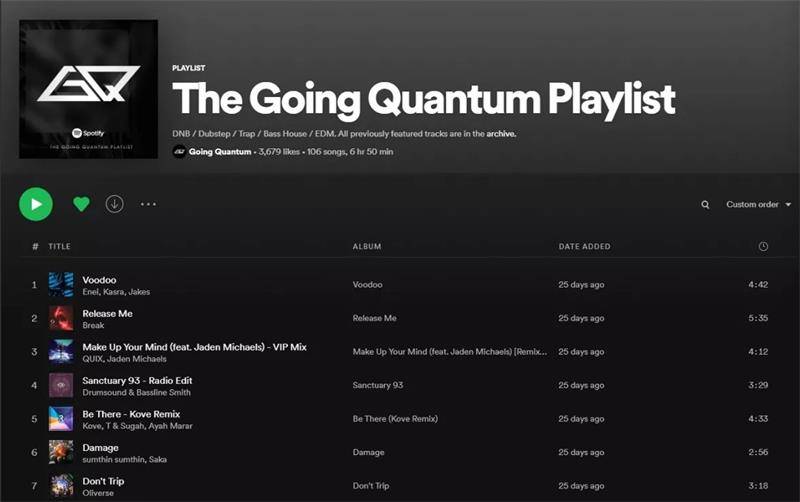





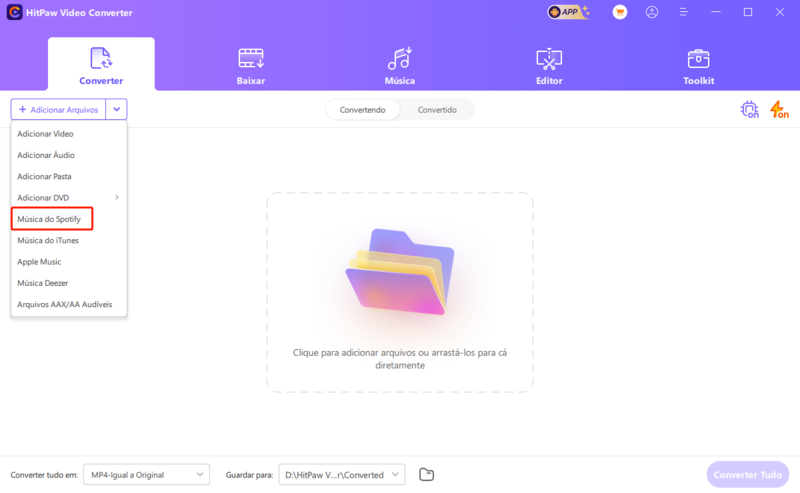

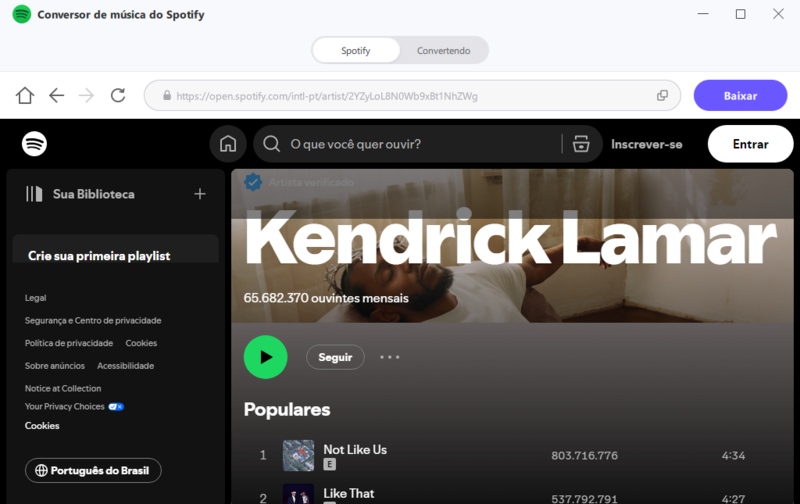
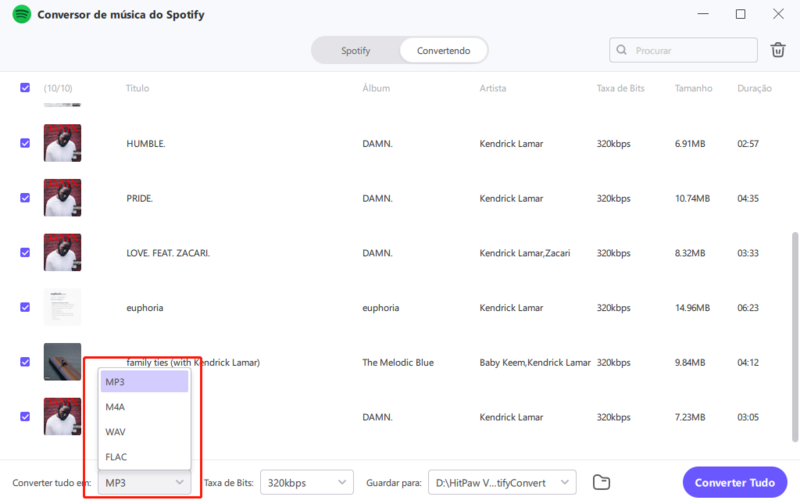
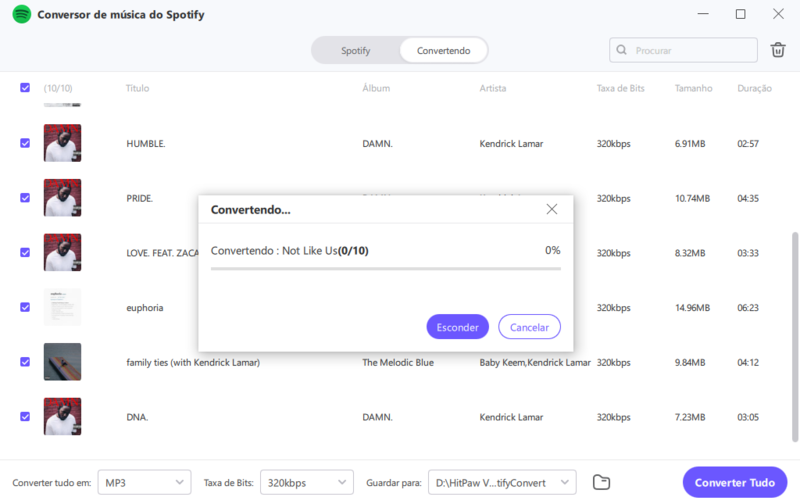

 HitPaw FotorPea
HitPaw FotorPea HitPaw VikPea
HitPaw VikPea




Compartilhar este artigo:
Selecionar a classificação do produto:
Antônio García
Editor-em-Chefe
Trabalho como freelancer há mais de cinco anos. Sempre fico impressionado quando descubro coisas novas e os conhecimentos mais recentes. Acho que a vida não tem limites, mas eu não conheço limites.
Ver todos os ArtigosDeixar um Comentário
Criar sua avaliação sobre os artigos do HitPaw